Пошаговое руководство: повышение iPhone 3GS модема до 06.15 с помощью RedSn0w 0.9.15 (Windows) [iOS 6.1.2]
Данное пошаговое руководство позволит вам обновить модем iPhone 3GS до версии 06.15 для последующего анлока прошивки iOS 6.0 - iOS 6.1.2. В качестве утилиты будет использоваться RedSn0w 0.9.15 под Windows.
Повышение модема до 06.15 даст анлок только тем пользователям, у кого старый iPhone 3GS, который выпущен не позже 34 недели 2011 года (есть данные, что лучше не позже 28 недели).
Внимание: Если нужен анлок и у вас 05.13 baseband и ниже - этот модем ломается старыми способами, не надо обновляться в iTunes на обычную прошивку, не надо обновлять baseband до 05.14, 05.15, 06.15 и другие.
Важно: Мы советуем вам прочитать наше руководство по выбору утилиты джейлбрейка и ответы на часто задаваемые вопросы, если у вас другое устройство или прошивка и особенно если у вас возникли вопросы или трудности.
Важная информация:
Обязательно (!) думайте перед тем, как что-нибудь сделать. Читайте внимательно и еще раз думайте. Не понятно - читайте снова. Спрашивайте до, а не после.
Если нужен анлок (отвязка от оператора сотовой связи) и у вас разлачиваемый baseband - не надо обновляться в iTunes на обычную прошивку, вы можете потерять возможность сделать анлок. Делайте кастом прошивку с помощью Sn0wBreeze. Если у вас iPhone официально куплен в России - анлок не нужен, аналогично для некоторых других стран.
Шаг 1
Создайте на компьютере папку "Pwnage".
1. Скачайте в папку Pwnage последнюю версию утилиты RedSn0w 0.9.15 отсюда. Распакуйте redsn0w из файла RedSn0w.zip в тот же каталог.
2. Скачайте в папку Pwnage официальную прошивку iPhone 3GS iOS 6.0. Да, именно iOS 6.0. Лучше качать с помощью Firefox, так как некоторые браузеры, например, Safari, распаковывают прошивку:
- iPhone 3GS iOS 6:
Шаг 2
Подсоедините iPhone 3GS к компьютеру и загрузите iTunes.
Сделайте резервную копию. Выберите ваш iPhone в панеле слева. В iTunes 11 активировать левую панель можно нажатием клавиши Ctrl+S.
Сделайте резервную копию, кликнув правой клавишей мыши на значке устройства и выбрав Back Up. В iTunes 11 можно просто нажать кнопку Back Up Now.
Шаг 3
После того, как iTunes закончил обновление прошивки в iPhone, откройте папку Pwnage/redsn0w и запустите приложение redsn0w: правой клавишей кликните на redsn0w.exe и запустите приложение от администратора.
Шаг 4
После запуска RedSn0w нажмите кнопку Extras.
Нажмите кнопку Select IPSW (пятая в списке).
В появившемся окне перейдите в папку Pwnage и выберите скаченную прошивку iOS 6.0 (именно 6.0). Затем нажмите клавишу Open.
Появится окно, сообщающее о том, что прошивка принята приложением. Если выскочит ошибка, значит файл прошивки битый и надо скачать заново, либо вы указали по ошибке прошивку 6.0.1 вместо 6.0.
Просто нажмите OK.
Redsn0w может спросить вас про версию бутрома в вашем iPhone 3GS. Для определения версии бутрома вы можете воспользоваться нашим руководством. На самом деле неважно, какой у вас бутром, так как джейлбрейк будет делаться с помощью envasi0n (отвязанный для любого бутрома).
Нажмите YES, если в вашем iPhone 3GS новый бутром.
Нажмите NO, если в вашем iPhone 3GS старый бутром.
Затем нажмите кнопку Back, чтобы вернуться в главное меню.
В главном меню нажмите кнопку Jailbreak.
Шаг 5
RedSn0w подготовится к джейлбрейку.
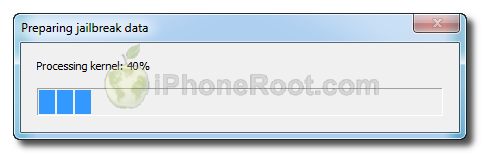
Шаг 6
Теперь вы можете выбрать опции джейлбрейка.
Убедитесь, что выбрана установка Install iPad Baseband.
На этом шаге вы сможете обновить ваш модем до версии 06.15. Делайте это, только если вам нужен анлок (отвязка от сотового оператора).
Внимательно прочтите все что написано ниже перед принятием решения по обновлению baseband до 06.15.
- Вы нарушаете условия гарантии обновляя версию baseband.
- Если у вас baseband 06.15 на iPhone, вы никогда не сможете обновиться на обычную официальную версию прошивки от Apple. Но вы сможете обновиться на custom IPSW (созданную redsn0w, sn0wbreeze или pwnagetool, если таковые будут). Но если вам нужен анлок, то официальные прошивки вам и не нужны.
- Вы можете потерять GPS, обновив версию модема.
Не обновляйтесь на 06.15, если вам этого не надо. Обновляйтесь только если вы застряли с кирпичом на 05.14 или 05.15, и если вы принимаете риски описанные выше. Вы можете узнать версию baseband в Settings -> General -> About -> Modem Firmware.
Итак если вы внимательно прочли все вышеизложенное и хотите обновить модем, установите галку на Install iPad Baseband.
Если вы поставили галку на Install iPad Baseband приложение выведет предупреждения. Учтите, что повышение модема до 06.15 даст анлок только тем пользователям, у кого iPhone 3GS, выпущенный не позже 34 недели 2011 года (есть данные, что лучше не позже 28 недели). Если вы уверены, жмите кнопку YES.
Жмите кнопку Next.
Шаг 7
Если iPhone еще не подключен, то подключите его к компьютеру. Выключите iPhone. Затем жмите Next.
Шаг 8
RedSn0w выдаст рекомендации для перевода iPhone в режим DFU.
1. Нажмите и удерживайте кнопку питания (сверху с торца) 3 секунды.
2. Нажмите и удерживайте кнопку питания (сверху с торца) и кнопку Home (снизу круглая) в течение 10 секунд.
3. Затем отпустите кнопку питания, продолжая удерживать кнопку Home в течение 15 секунд.
Если не получилось - попробуйте заново.
Шаг 9
iPhone будет перезагружен и redsn0w начнет процесс джейлбрейка.
Шаг 10
Затем RedSn0w начнет джейлбрейк, загрузит RAM Disk и Kernel.
Шаг 11
После того, как процесс обновления модема закончится.
Шаг 12
Теперь вы можете сделать даунгрейд модема 06.15 до 05.13 следуя этому же руководству. Это особенно актуально тем, кто потерял GPS при передоде на 06.15.
Инструкция аналогична, просто на шаге 6 следует выбрать Downgrade From iPad Baseband.
Шаг 13
Если вы еще не делали джейлбрейк с помощью Evasi0b или sn0wbreeze, мы рекомендуем это сделать. Можно создать кастом прошивку iOS 6.1.2 с помощью Sn0wBreeze и сделать анлок через ultrasn0w (руководство здесь). Либо можно сделать джейлбрейк с помощью evasi0n (руководство тут).
Шаг 14.
Пишем спасибо в комментах.
Читайте нас в :

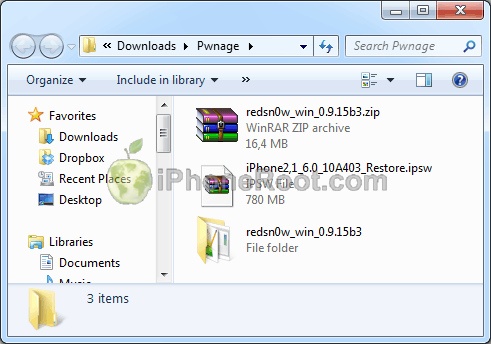

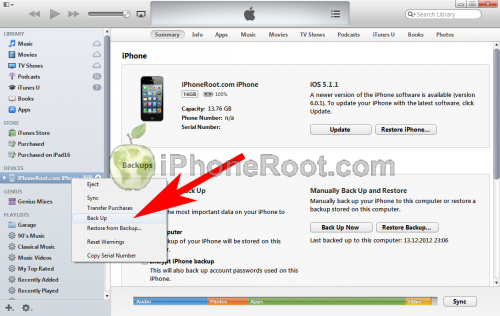
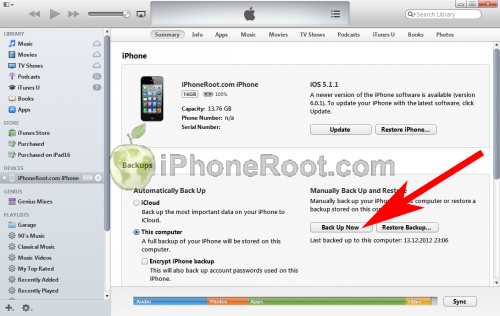
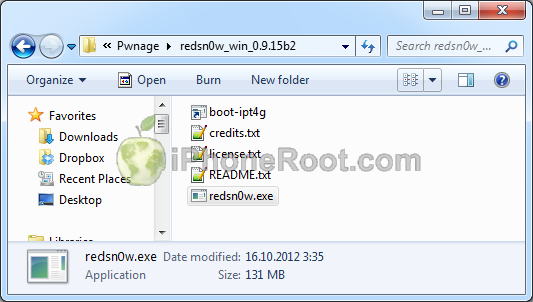
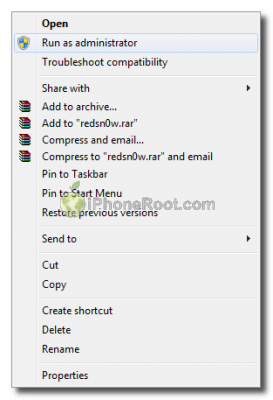
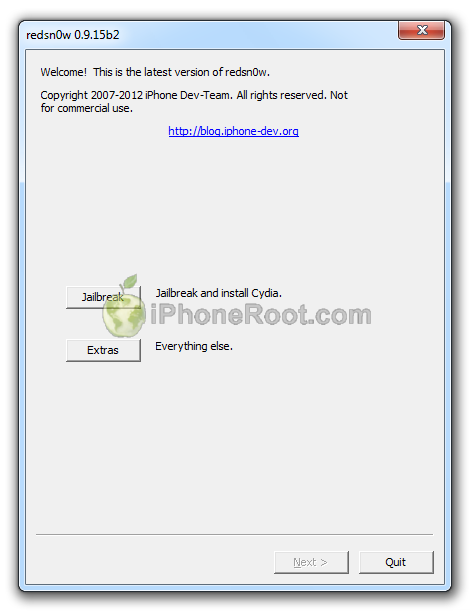
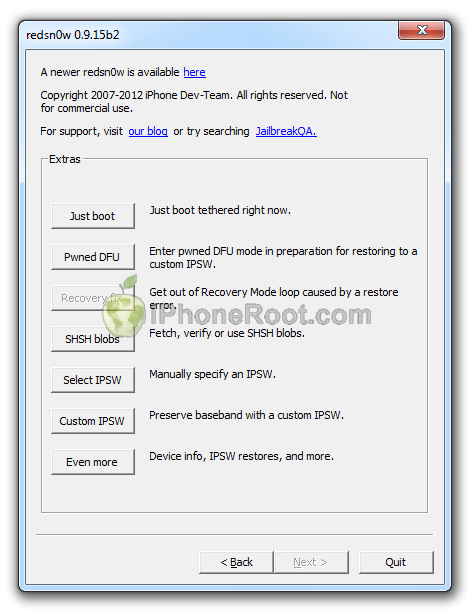
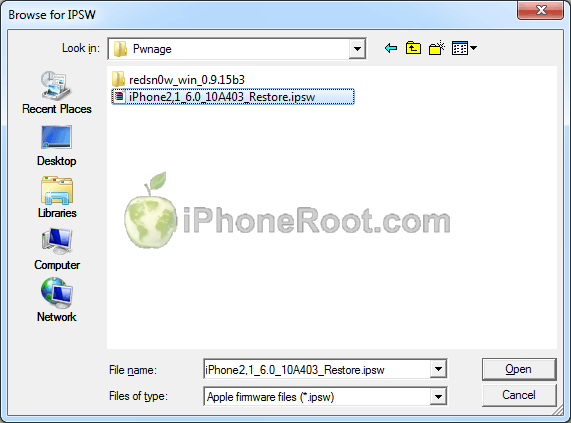
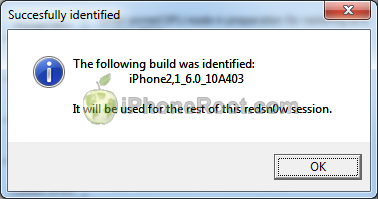
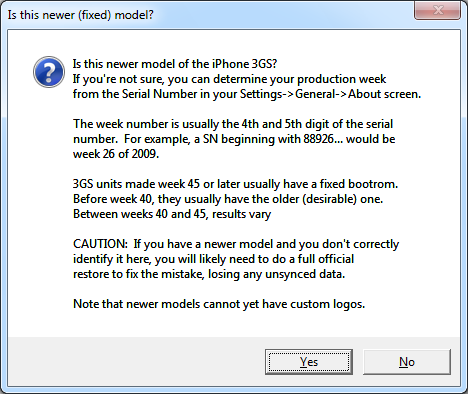
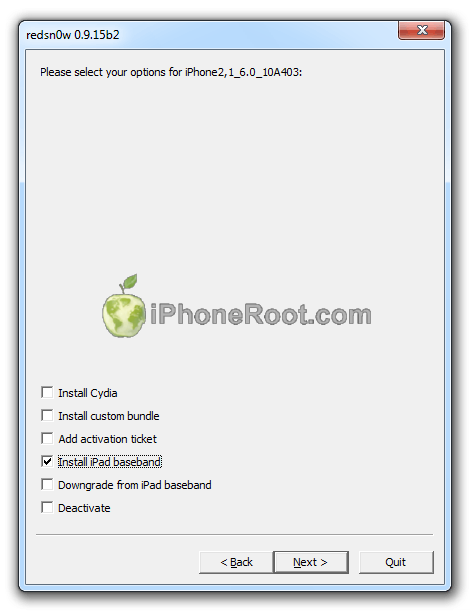
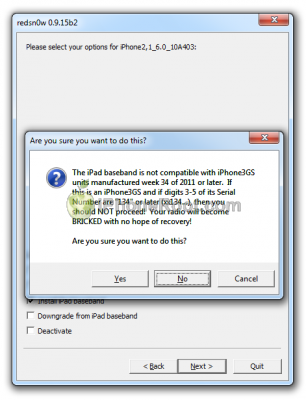
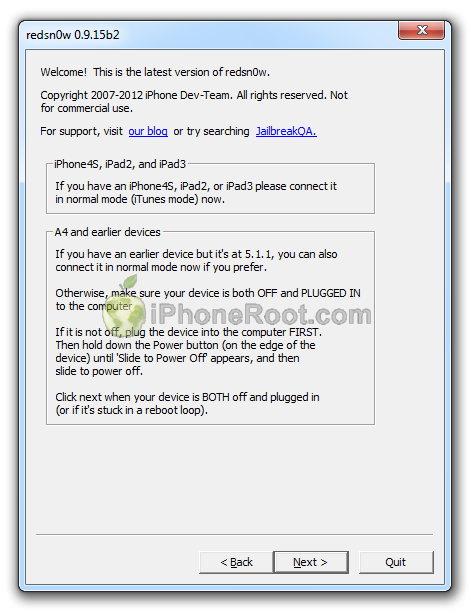
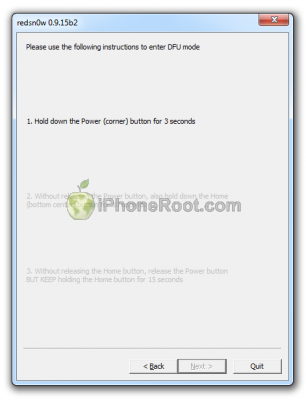
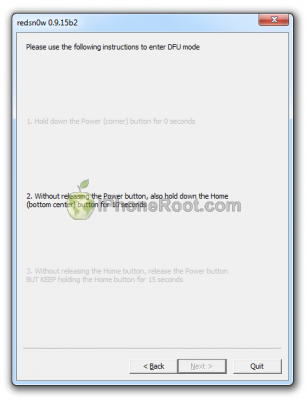
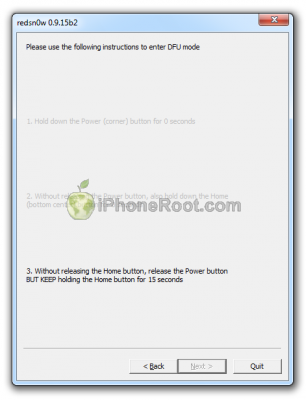
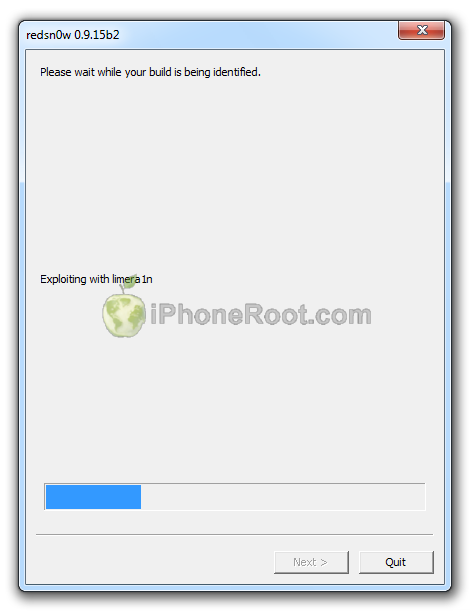
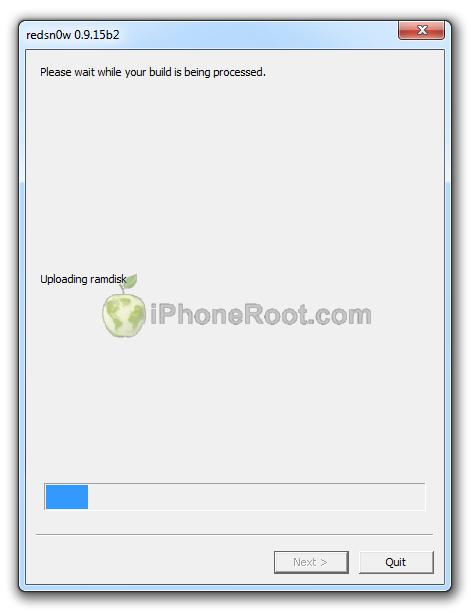
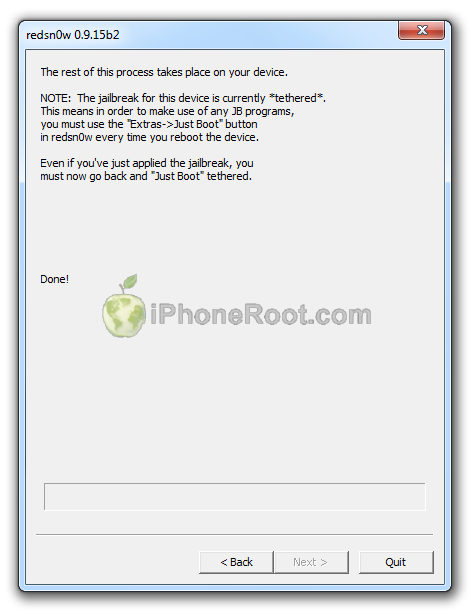
 Оставить комментарий, читать комментарии [24]
Оставить комментарий, читать комментарии [24]
Имеется 3GS новый бут, не старше 28 недели, iOS 5.1.1, анлок, модем 05.13.04.
Я купил на ebay официальный анлок и хочу попробовать его активировать. Для этого следует поставить последнюю iOS без кастом прошивок. Если после обновления до iOS 6.1.2 телефон у меня останется залоченным, поможет ли мне вышеприведенная инструкция джейлбрейкнуть и разлочить аппарат?
[Reply]
admin Reply:
March 20th, 2013 at 12:16 am
прошивать надо 6.1.2. учтите, что сегодня вышла 6.1.3, так что скоро 6.1.2 уже будет не прошить.
[Reply]
admin Reply:
March 20th, 2013 at 12:16 am
а так да, поможет если что, но нужно торипиться. с 6.1.3 уже не выйдет этот трюк
[Reply]
Kirill Reply:
March 28th, 2013 at 12:33 pm
Истоия как у респондента выше))
тоже куплен анлок на ебее, 3gs 9 года, 5.1.1 . В ответном мейле от продавца, он написал, что надо даунгрейд модема сделать. 06.15 сейчас.
я так понимаю что сейчас делать не стоит? ибо получу кирпич при неудаче, тк на 6.1.3 анлока нет?
заранее спасибо.
[Reply]
admin Reply:
March 28th, 2013 at 3:00 pm
даунгрейд можема можно делать, это же не рестор и не обновление. но если что-то пойдет не так, то восстановить будет сложно.
кстати, почем анлок стоил?
[Reply]
Lighter
19 Mar 13 at 11:07 pm
Доброго времени суток! Уважаемые iГении, помогите с проблемой: iPhone 3GS iOS 6.1.3 официально отвязанный без jailbreake, модем 05.16.08, принимает не от всех приложений Push-уведомления (Одноклассники, VK...). Даже в открытом приложении не высвечиваются сообщения, пока заново не обновлена страница.
[Reply]
admin Reply:
April 14th, 2013 at 1:24 pm
в настройках Settings-notifications- приложение включено?
[Reply]
Andrew MasterOk
14 Apr 13 at 12:58 am
скажите пожалуйста, а я могу провести эту процедуру, если у меня стоит 4.0 версия на iphone 3gs обновив ее сразу же до версии 6.1.2
[Reply]
admin Reply:
June 18th, 2013 at 9:02 pm
нет. только если есть ключи SHSH
[Reply]
shurgens
18 Jun 13 at 4:49 pm
скажите пожалуйста могу ли я повысить модем если стоит ios 6.1.3 на айфоне 3gs
[Reply]
admin Reply:
August 17th, 2013 at 2:57 pm
да. можно через redsn0w
[Reply]
vova
16 Aug 13 at 6:06 pm
Добрый день!
3GS после анлока без GSM. Сер Номер 88012LP33NP
OS 6.1.3 Даунгрейд с 06.15.00 до 05.13.04 не помогает.
Что можно сделать???
[Reply]
admin Reply:
September 24th, 2013 at 5:05 pm
ультрасноу то поставили?
[Reply]
Radu
24 Sep 13 at 3:45 pm
модель MC137LL/A
[Reply]
Radu
24 Sep 13 at 3:49 pm
Да, поставил - даунгрейд проходит, но GSM модуль мертвый
[Reply]
admin Reply:
September 24th, 2013 at 5:58 pm
по серийнику подходит. а на 06.15 все в порядке было, телефон работал?
[Reply]
Radu
24 Sep 13 at 5:24 pm
я через редсноу делал
[Reply]
Radu
24 Sep 13 at 5:26 pm
в том то и дело нет. После разлочки - кирпич. Даунгрейд не помогает
[Reply]
admin Reply:
September 24th, 2013 at 6:57 pm
по всем серийникам и модели все ок.
возможно, убитый бутром или другая аппаратная проблема.
[Reply]
Radu
24 Sep 13 at 6:01 pm
что делать?
[Reply]
Radu
24 Sep 13 at 7:14 pm
поднял обратно до 06.15.00 - нет сети уже вместо нет сим
[Reply]
admin Reply:
September 25th, 2013 at 2:55 am
ну я бы снова на 05.13 попробовал. или для начала ультрасноу заново поставил, по идее сеть должна появиться, если все работает как надо
[Reply]
Radu
24 Sep 13 at 7:28 pm
Здравствуйте! у меня такая проблема, IPhone 3GS ios 6.0.1, модем 06.15.00, джейлбрек, ловил сеть, все отлично было, но потом слетела прошивка, честно не знаю что с ним делали, но теперь не ловит сеть, но определяет оператора, что посоветуйте?
[Reply]
admin Reply:
December 10th, 2013 at 7:24 pm
напишите, какая сейчас прошивка и какой модем?
[Reply]
totraman
9 Dec 13 at 1:21 pm